Comment résoudre l’erreur 0x87E00009 du launcher Minecraft : 6 solutions simples
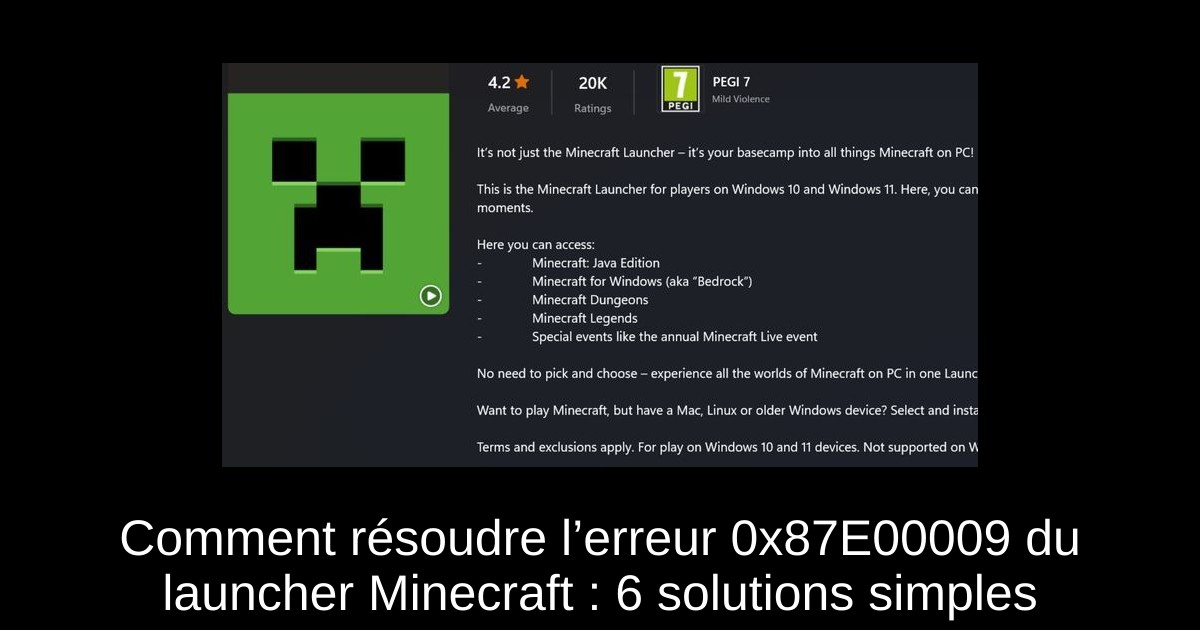
Vous êtes prêt à plonger dans l’univers pixelisé de Minecraft, mais une erreur inattendue vient gâcher le lancement du jeu ? L’erreur 0x87E00009 du launcher Minecraft est un problème récurrent qui peut survenir lors de l’installation ou du lancement via le Microsoft Store. Ce dysfonctionnement est souvent lié à des fichiers corrompus, des problèmes de mise à jour, ou des configurations de sécurité trop strictes. Heureusement, il existe plusieurs solutions efficaces pour remettre votre launcher sur pied et retourner à vos constructions cubiques. Que vous soyez un vétéran du rétro gaming ou un néophyte curieux, ce guide vous accompagnera pas à pas pour retrouver l’esprit libre et l’aventure intacte. Accrochez-vous à votre pioche virtuelle, voici comment y parvenir.
Réparer le launcher Minecraft et désactiver les pare-feux
- 1) Ouvrez la fenêtre Exécuter avec la combinaison Windows + R, tapez « appwiz.cpl » puis appuyez sur Entrée.
- 2) Dans la liste des programmes, sélectionnez l’installation de Minecraft puis choisissez l’option « Réparer » ou « Modifier ».
- 3) Suivez les instructions à l’écran pour corriger d’éventuels fichiers endommagés qui pourraient être à l’origine de l’erreur 0x87E00009.
- 4) Pour désactiver temporairement les pare-feux, cliquez sur l’icône de recherche (loupe) dans la barre des tâches, tapez « Pare-feu Windows Defender » et ouvrez-le.
- 5) Sélectionnez « Activer ou désactiver le pare-feu Windows Defender » puis choisissez « Désactiver » pour les réseaux publics et privés, et validez.
- 6) Lancez à nouveau le launcher Minecraft pour voir si le problème persiste.
- 7) Si l’erreur disparaît, ajoutez Minecraft à la liste des applications autorisées dans le pare-feu afin d’éviter que le blocage se reproduise, via les paramètres de confidentialité et sécurité de Windows.
Réinitialiser et redéployer le Microsoft Store
- 1) Ouvrez le menu Démarrer et recherchez l’application « Applications installées », puis lancez-la.
- 2) Trouvez Microsoft Store dans la liste, cliquez sur ses options et choisissez « Options avancées ».
- 3) Faites défiler et appuyez sur « Réinitialiser » pour supprimer les données corrompues entravant son bon fonctionnement.
- 4) Lancez Windows PowerShell en mode administrateur (tapez « Windows PowerShell », faites un clic droit et sélectionnez « Exécuter en tant qu’administrateur »).
- 5) Copiez-collez la commande suivante puis validez : Get-AppXPackage -AllUsers | Foreach {Add-AppxPackage -DisableDevelopmentMode -Register "$($_.InstallLocation)\AppXManifest.xml"}
- 6) Patientez pendant que le système réinstalle et répare les composants du Store, puis redémarrez votre ordinateur.
- 7) Tentez une nouvelle installation du launcher Minecraft.
Réinitialiser le launcher Minecraft ou réinstaller complètement le jeu
Si les astuces précédentes ne vous ont pas sauvé la vie, il est temps d’aller plus loin en réinitialisant le launcher ou en réalisant une réinstallation complète. Cette méthode supprime les configurations et données temporaires susceptibles d’être corrompues, tout en vous offrant un restart complet pour repartir sur des bases saines.
- 1) Ouvrez à nouveau l’application « Applications installées » et sélectionnez Minecraft Launcher.
- 2) Accédez aux options avancées puis cliquez sur « Réinitialiser ». Confirmez pour effacer les données de l’application.
- 3) Pour la désinstallation complète, pressez Windows + R, tapez « appwiz.cpl » pour ouvrir la liste des programmes.
- 4) Choisissez Minecraft Launcher, cliquez sur « Désinstaller » et confirmez.
- 5) Ensuite, ouvrez l’Explorateur de fichiers en entrant %AppData% dans le champ Exécuter (Windows + R), puis supprimez le dossier .minecraft pour effacer les restes.
- 6) Redémarrez votre PC avant de procéder à une nouvelle installation du jeu.
- Attention, la suppression du profil de configuration réinitialise tous vos réglages personnels, mais cela garantit aussi un fonctionnement net et sans accroc du launcher.
Conclusion
Affronter l’erreur 0x87E00009 du launcher Minecraft peut s’avérer frustrant, surtout quand on trépigne d’impatience à l’idée de retourner à ses aventures cubiques. Heureusement, les solutions présentées ici, allant de la réparation simple à la réinstallation complète, sont des remèdes éprouvés pour résoudre ce genre de blocages. L’approche méthodique, avec une attention portée au pare-feu, au cache et à la gestion des applications Windows, est la clé pour chasser les fantômes numériques qui entravent votre expérience gaming.
En adoptant ces bonnes pratiques, vous assurez non seulement le bon fonctionnement du launcher mais aussi la stabilité globale du jeu, indispensable pour construire, explorer et survivre dans l’univers pixelisé de Minecraft. Gardez en tête que cette remise en ordre vous rapproche un peu plus des sensations rétro gaming, où simplicité et efficacité garantissaient des sessions intenses sans accrocs techniques. À vos claviers, il est temps de miner sans limites !
Passinné en jeuxvidéo, high tech, config PC, je vous concote les meilleurs articles

Newsletter VIP gratuit pour les 10 000 premiers
Inscris-toi à notre newsletter VIP et reste informé des dernières nouveautés ( jeux, promotions, infos exclu ! )












